In questa guida, ti guiderò passo passo nell’installazione di InvokeAI
Contenuto:
Cos’è InvokeAI?
InvokeAI è un’applicazione open-source che permette di generare immagini usando l’intelligenza artificiale, basandosi su modelli come Stable Diffusion. In parole semplici, puoi scrivere una frase che descrive un’immagine – per esempio:
“Un castello medievale al tramonto, in stile fantasy”
e il sistema creerà automaticamente un’immagine che corrisponde a quella descrizione.
Di cosa hai bisogno per usarlo?
Per usare InvokeAI, serve:
- Un computer con una buona scheda grafica (GPU), preferibilmente NVIDIA.
- Un po’ di spazio su disco per i modelli.
- (Facoltativo) Conoscenze base di installazione software su Windows, macOS o Linux.
Come installare InvokeAI sul tuo computer?
Puoi installare la community edition di InvokeAi su computer Windows (a partire da Windows 10), Mac (minimo M1 oppure almeno 16 Gb di RAM) e Linux (raccomandato Ubuntu a partire dalla versione 20.04)
E’ caldamente consigliato l’utilizzo di GPU Nvidia, le GPU AMD sono supportate (ed anzi raccomandate) solo su Linux.
Link alla documentazione ufficiale
Installare InvokeAI su Windows:
Per installare InvokeAI su Windows ti basterà scaricare il file di installazione più aggiornato che trovi a questo link.
Avvio dell’installazione:
Terminato il download, aprirai il file .exe
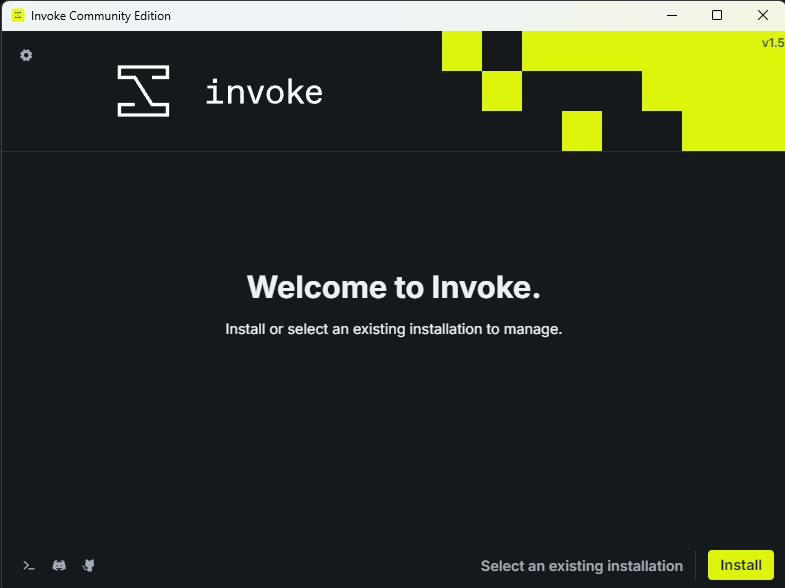
Scelta del percorso e della versione da installare:
Scegli il percorso di installazione e nella successiva schermata, lascia la selezione di default, a meno che tu non abbia la necessità di installare una versione specifica di InvokeAI.
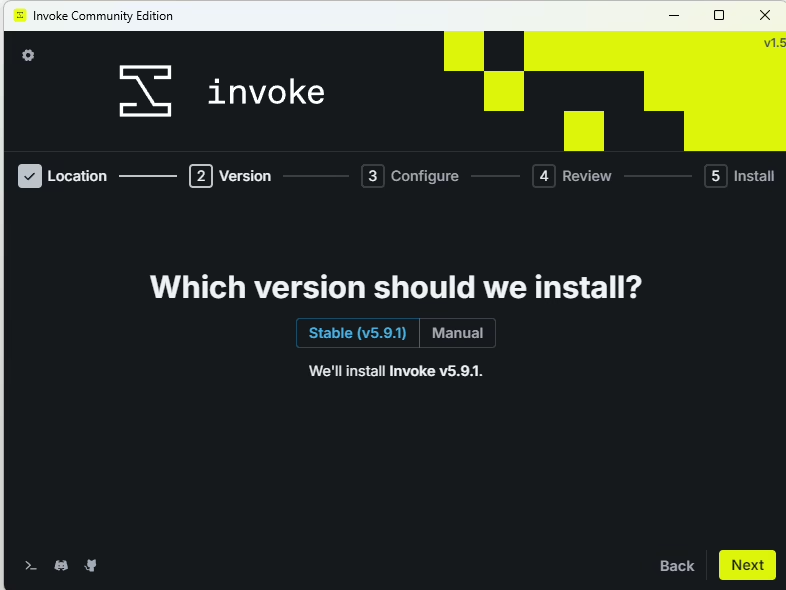
GPU/CPU
Nella schermata in questione potrai scegliere il tipo di installazione da fare, facendo riferimento alle tue componenti:
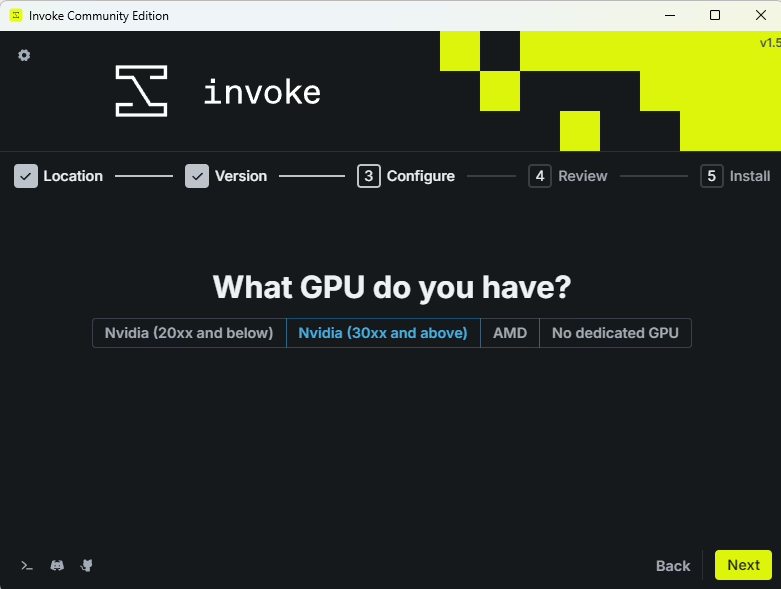
L’installer dovrebbe rilevare in automatico l’equipaggiamento, se così non dovesse essere puoi scegliere manualmente tra le opzioni:
- Nvidia (20xx and below): il requisito minimo di vRam per una GPU è di 4GB per generare immagini 512×512 px. Questo rende compatibili con InvokeAI anche le serie 16xx ed GPU più datate purchè siano dotate di almeno 4gb di Vram;
- Nvidia (30xx and above): come è intuibile, utilizza questa opzione se hai una GPU Nvidia a partire dalla serie 3xxx (sempre con almeno 4gb di vram);
- AMD: Lo proverò e vi farò sapere;
- No dedicated GPU: sostanzialmente per utilizzare solo il processore (CPU) sconsigliato
Rivedi i parametri di installazione ed installa InvokeAI
Nella successiva schermata troverai il riepilogo delle parametrizzazioni dei precedenti punti. Non dovrai far altro che lanciare l’installazione ed attendere.
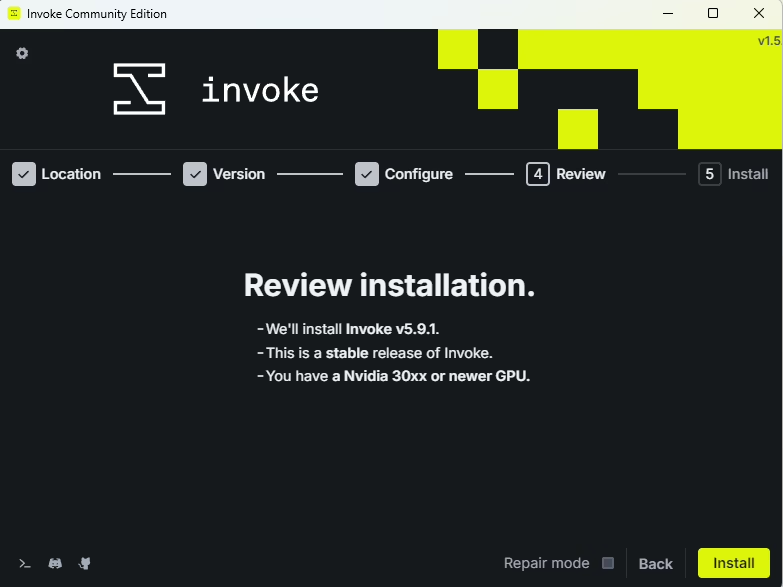
Termine dell’installazione e Lancio dell’interfaccia:
Al termine dell’installazione, dopo un paio di minuti si aprirà l’interfaccia:
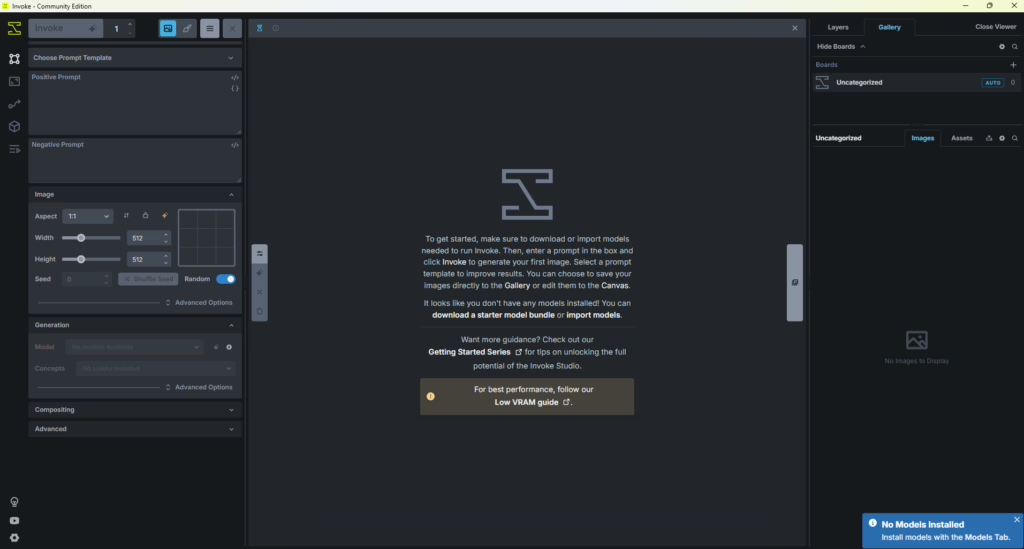
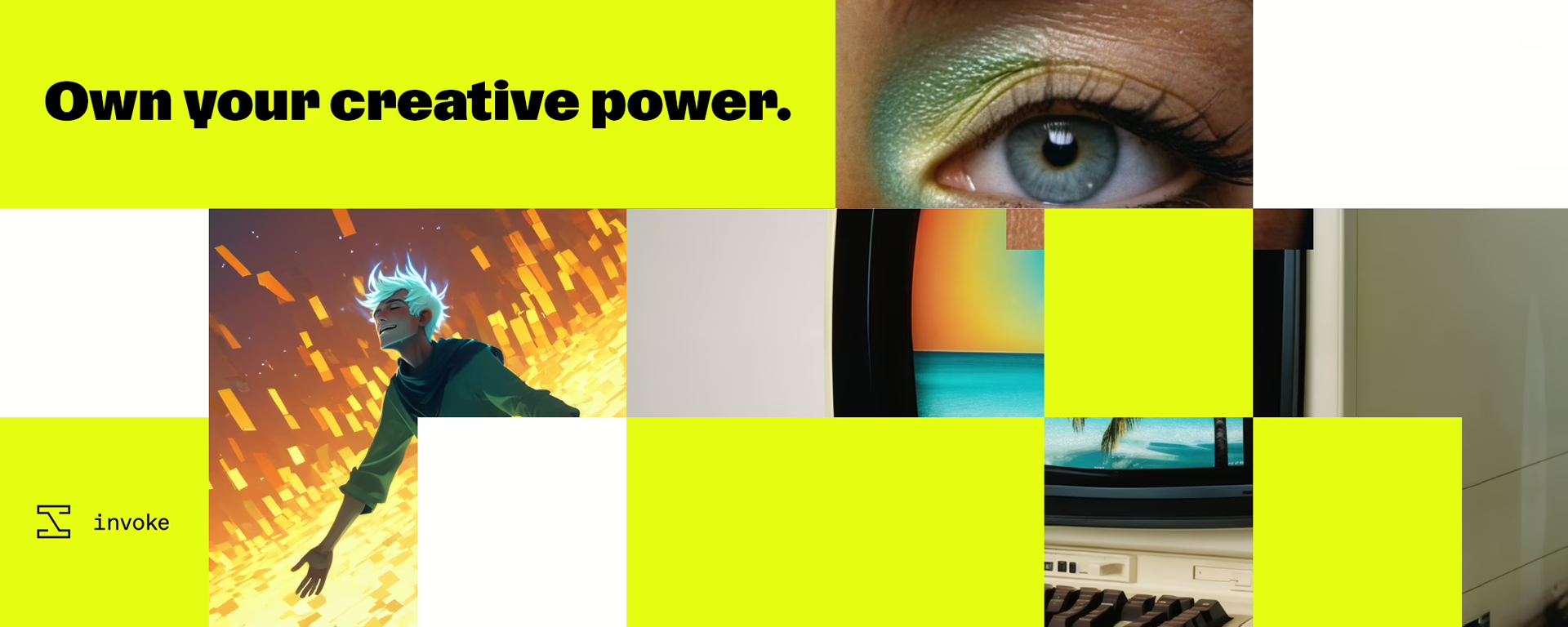
Sii il primo a commentare